Phần mềm tập viết chữ Việt 1 được thiết kế riêng dành cho Giáo viên và học sinh trong trường Tiểu học dùng để dạy và học phần kiến thức tập viết chữ Việt của môn học Tiếng Việt cấp tiểu học. Phần mềm đã mô phỏng chính xác cách viết của từng chữ cái và số trong bảng chữ cái tiếng Việt, mô phỏng chính xác toàn bộ các bài tập viết chữ Việt theo vở Tập Viết lớp 1. Phần mềm cũng dành cho người nước ngoài, việt kiều muốn hướng dẫn cho con em mình học cách viết chữ Việt một cách bài bản và chính xác.
Hình thức: Key kích hoạt và hướng dẫn download qua link tải xuống tại đây.
Đang xem: Phần mềm tập viết lớp 1
Video hướng dẫn sử dụng tập viết chữ Việt 1
Giới thiệu các chức năng chính của phần mềm tập viết chữ Việt 1:
Nháy đúp vào biểu tượng

trên màn hình để khởi động phần mềm. Giao diện ban đầu của phần mềm có dạng như hình dưới đây:

Trên màn hình chúng ta thấy ngay phần mềm tập viết chữ Việt có hai chức năng chính: Tập viết chữ cái và số và tập viết theo bài học. Tập viết chữ cái và số: mô phỏng chính xác cách viết của 29 chữ cái của bảng chữ cái Tiếng Việt và 10 chữ số từ 0 đến 9. Tập viết theo bài học: mô phỏng chính xác các bài học và luyện viết chữ theo sách tập viết 1 của NXBGD dành cho học sinh lớp 1 học phần tập viết chữ Việt trên lớp. Nháy chuột lên các biểu tượng hay dòng chữ để vào các chức năng chi tiết của phần mềm.
I. Chức năng tập viết bảng chữ cái tiếng Việt:
* Màn hình chính của chức năng này có dạng sau:
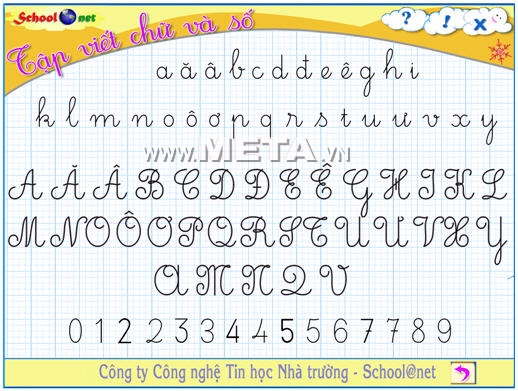
Trên màn hình là bảng các kiểu chữ cái hoa và thường và các kiểu số cần học cách viết. Tổng cộng bao gồm: – 29 chữ cái thường tiếng Việt. – 29 chữ cái hoa tiếng Việt. – 5 chữ cái hoa có cách viết chữ hoa kiểu 2. – 10 chữ số từ 0 đến 9 theo cách viết thông thường. – 5 chữ số có cách viết 2. Nháy chuột lên một chữ cái hoặc số sẽ làm xuất hiện màn hình hướng dẫn học cách viết chữ cái hoặc số này. Màn hình hướng dẫn có dạng như hình dưới đây:
Chính giữa màn hình là khung chữ cái chính để tập viết. Bên trái là khung mô phỏng, bên phải là khung mẫu. Có thể làm ẩn, hiện khung mẫu này bằng cách nháy nút

phía dưới. Bên phải ngoài cùng thể hiện cách viết chi tiết từng nét chữ của chữ cái hoặc số cần học.
Xem thêm: Tải Game Dragon Ball Xenoverse, Game Dragon Ball Xenoverse V1
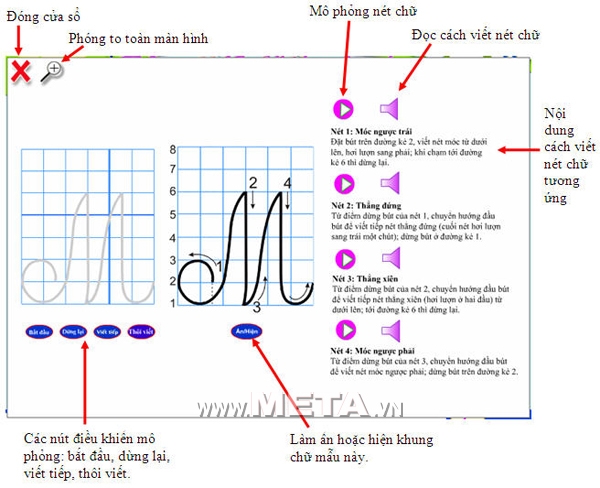
* Hướng dẫn cách học từng nét bút viết của chữ cái/số hiện thời: – Tại khung bên phải màn hình sẽ thể hiện hướng dẫn cụ thể cách viết chữ (số) hiện thời theo từng nét bút. – Với mỗi nét bút, nháy nút

để nghe hướng dẫn cách viết nét chữ này, nháy nút

để xem mô phỏng cách viết của nét chữ này. Chú ý: có thể xem các nét chữ một cách độc lập không cần theo thứ tự. Các nút điều khiển mô phỏng viết chữ. – Bắt đầu: Bắt đầu thực hiện mô phỏng viết từ nét đầu tiên. – Dừng lại: Tạm dừng mô phỏng. – Viết tiếp: Thực hiện tiếp mô phỏng bắt đầu từ vị trí đã thực hiện lệnh dừng lại trước đó. – Thôi viết: Kết thúc mô phỏng. Chú ý: Muốn quay trở lại trạng thái ban đầu hãy nháy nút Thôi viết, sau đó nháy Viết tiếp. Muốn phóng to cửa sổ hướng dẫn viết chữ ra toàn màn hình hãy nháy nút phía trên của màn hình. Nháy nút

để đóng cửa sổ này.
II. Chức năng tập viết theo bài học:
Bắt đầu vào chức năng này, màn hình sẽ xuất hiện MỤC LỤC toàn bộ các bài học theo sách giáo khoa tiếng Việt 1 bao gồm cả phần học âm vần và phần luyện tập tổng hợp. Mỗi bài được ghi trên một dòng màu đỏ. Mỗi bài học sẽ chứa các hoạt động cụ thể được ghi thành các dòng chữ màu đen trên màn hình.
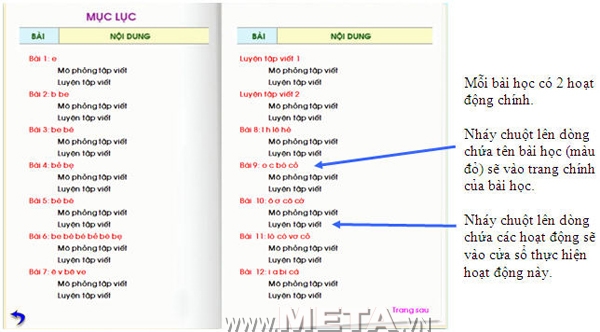
Nhấn phím PgUp hoặc PgDn để chuyển đến các trang khác nhau của Mục lục này. Hoặc nháy chuột vào các vị trí có dòng chữ trang sau, trang trước. Để thoát khỏi mục lục này nháy chuột vào vị trí

hoặc phím ESC. Để bắt đầu một bài tập viết nháy chuột lên dòng tương ứng của bài học này. Mỗi bài học sẽ bao gồm 2 hoạt động chính: – Mô phỏng tập viết: Hoạt động này sẽ mô phỏng chi tiết cách viết các từ chính theo sách giáo khoa môn Tiếng Việt lớp 1, chính xác theo từng bài học. – Luyện tập viết: Hoạt động này mô phỏng các bài luyện tập viết theo sách Tập Viết 1 do NXBGD phát hành. Trong chương trình môn học Tiếng Việt, học sinh và giáo viên sẽ phải cùng nhau luyện tập viết theo đúng bộ sách này.

Giao diện chính của một bài học theo sách giáo khoa có dạng như hình dưới đây. Nháy đúp chuột lên các dòng chứa các hoạt động tương ứng để vào cửa số mô tả các hoạt động này.
Nháy nút

để thoát về màn hình MỤC LỤC chính của phần mềm. 2.1 Mô phỏng tập viết Màn hình mô phỏng tập viết của một bài học mô phỏng tập viết có dạng như hình dưới đây:
Mỗi bài học sẽ bao gồm một vài từ cần mô phỏng tập viết. Các chữ này sẽ hiện trên màn hình tại khung giữa. Muốn chuyển sang các chữ, từ tiếp theo hãy nháy chuột tại vị trí có các số 1, 2, 3, 4 hoặc có thể gõ trực tiếp các phím số. Với mỗi chữ cần tập viết chúng ta sẽ nhìn thấy: – Dãy các nút điều khiển chung phía trên màn hình. – Mẫu chữ viết sẽ hiện phía trên của khung tập viết. – Trong khung tập viết ta nhìn thấy các nét chữ mờ và điểm đầu của các chữ cần tập viết. – Các nút điều khiển mô phỏng viết chữ phía dưới màn hình. – Vị trí xuất phát của chữ viết sẽ được đánh dấu trên màn hình. Muốn phóng to toàn màn hình cửa sổ này nháy chuột vào nút ở ở góc phải dưới. Để bắt đầu thực hiện mô phỏng hãy nháy nút

để bắt đầu quá trình mô phỏng tập viết bằng nét bút như hình dưới đây:
Các nút điều khiển mô phỏng viết tương tự như cửa sổ tập viết chữ và số đã mô tả ở phần trên. Bắt đầu: Bắt đầu thực hiện mô phỏng viết từ nét đầu tiên. Dừng lại: Tạm dừng mô phỏng. Viết tiếp: Thực hiện tiếp mô phỏng bắt đầu từ vị trí đã thực hiện lệnh Dừng lại trước đó. Thôi viết: Kết thúc mô phỏng. Chú ý: Muốn quay trở lại trạng thái ban đầu hãy nháy nút Thôi viết, sau đó nháy Viết tiếp.
Xem thêm: cách chơi forex
Các nút điều khiển chung của việc mô phỏng tập viết có ý nghĩa như sau: Ví dụ màn hình sau thể hiện khung lưới nền xanh cho bài mô phỏng tập viết chữ này:
Muốn đóng cửa sổ này nhấn tổ hợp phím Alt-F4 hoặc nháy nút phía góc phải trên màn hình. 2.2. Luyện tập viết Hoạt động tập viết sẽ mô phỏng chính các các bài luyện tập viết theo sách Tập Viết do NXBGD phát hành. Giao diện của hoạt động như hình dưới đây:
Trên màn hình chúng ta nhìn thấy một lưới kẻ ngang hoặc vuông giống cách thể hiện trong sách Tập Viết 1. Mỗi bài học có thể bao gồm nhiều nhóm từ cần luyện tập viết. Nháy vào các nút có ghi số 1, 2, … ở phía trên cửa sổ này để vào các bài luyện khác. Muốn phóng to, thu nhỏ chữ trên màn hình hãy nháy vào các nút điều khiển

,

phía trái cửa sổ này. Nút

dùng để chuyển đổi giữa 2 kiểu lưới thể hiện: lưới kẻ ngang và lưới ô vuông. Nút

dùng để phóng to cửa sổ hiện thời toàn màn hình. Nút thực hiện chức năng in trang màn hình hiện thời ra máy in. Muốn vào cửa sổ thay đổi thông tin đầu vào của bài học này hãy nháy nút

. Muốn đóng và thoát khỏi cửa sổ này nháy nút

ở góc phải dưới màn hình. Màn hình Print Preview để xem và in trang hiện thời ra máy in. Nhi nháy vào nút điều khiển cửa sổ Print Preview (xem trước khi in) có khuôn dạng như sau:
Lệnh này có chức năng duy nhất là in trang hiện thời ra máy in của hệ thống. Trong cửa sổ trên các lệnh điều khiển trên thanh công cụ có ý nghĩa như sau:
Các thông số có thể chọn trong cửa sổ này: – Khổ giấy, nguồn (khay) giấy. – Hướng in: thẳng đứng hay nằm ngang. – Lề của trang giấy: lè trái, phải, trên, dưới. Sau khi chọn xong các tham số nháy nút Đồng ý.










